Windowsi vahetuspuhvri sisu kuvamine ja puhastamine

- 1867
- 545
- Dr. Aubrey Bogisich
Töötades arvutis, kasutame erinevaid rakendusi, edastame andmeid ühest meediumist, kopeerime erinevat teavet. Windowsi opsüsteemide arendaja eesmärk on suurendada nende kasutamise mugavust, automatiseerida rutiinseid toiminguid. Selleks oli võimalik töötada koos Exchange'i puhvriga: salvestada teave, edastada see ketta teise kohta või teise programmi, vaadake sisu ja puhastage see.

Exchange'i boofer on osa mälust, kus hiljuti kasutatud ja salvestatud andmeid salvestatakse. See võivad olla pildid, tabelid, failid, tekst. RAM (RAM) kasutatakse ainult arvuti ajal, nii et pärast selle väljalülitamist eemaldatakse kogu puhvri sisu. Seega on see ebausaldusväärne teabe ladustamine, kuid sobib ainult ajutiseks kiireks kasutamiseks.
Mis tahes Windowsi OS -is teeb Exchange'i puhvris kirje „koopia” „comtext menüü” (Ctrl ja C võtmekombinatsioonid) ning sellest salvestus “INSERT” (CTRL ja V klaviatuurid). Võite ka vanniploki välja lõigata (Ctrl+x), mis tähendab registreerimist, mis eemaldatakse kohast, kus see praegu asub. Mõnikord konkreetse rakendusega töötades väljastab süsteem teate "teabe maht on lõikelauale paigutamiseks liiga suur". See tähendab, et arvutil pole salvestamiseks piisavalt ruumi, see juhtub tavaliselt suure pildiga töötades.
Saate vaadata Windowsi vahetuspuhvri sisu süsteemis pakutavate standardsete tööriistadega ja spetsiaalsete utiliitide kasutamisega.
Apellige vahetusbüroo juurde tavaliste Windowsi tööriistadega
Täielik programm on ainult Windows XP -s. Seal on teenuse utiliit, mis on kaustas C:/Windows/System32.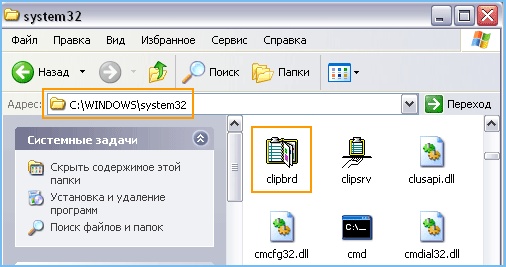
Saate sellega ühendust võtta käsu "täitmine" kaudu:
- Minge menüüsse "Start", "Programmid", "Standard", "Tehke".
- Sisestage liini ClipBrd.Exe.
- Avaneb aken, mis näitab, et see on praegu puhvris.
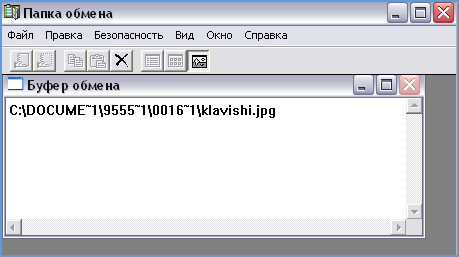
Windows 7 -s on ka selline programm, seda nimetatakse klippiks.Exe.
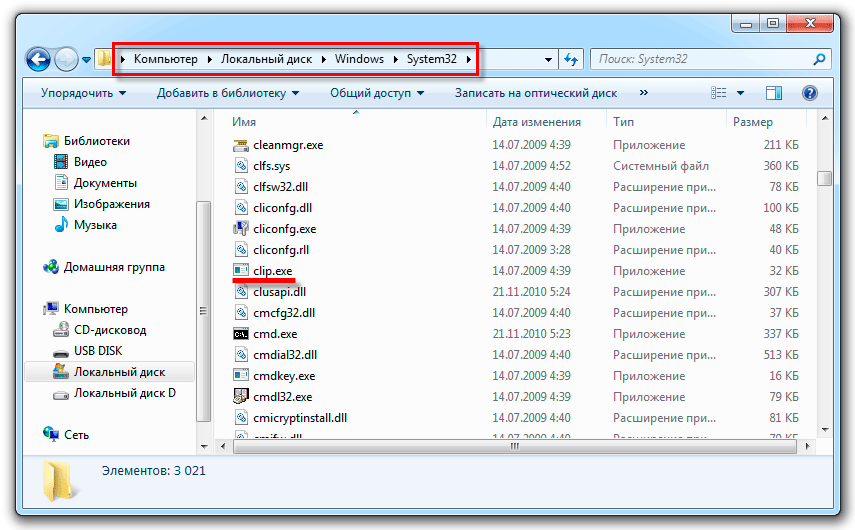
Kuid kasutajale on võimatu seda avada. On võimalus puhastada Exchange'i puhver spetsiaalse meeskonnaga ja luua isegi selle jaoks käivitusmärk. Ja võite proovida üle kanda teenuseprogrammi ClipBRD.Exe vanast opsüsteemist.
- Kirjutage fail vanast opsüsteemist arvutist üles. Või võtke Windows XP installimisketas, avage see, soovitud fail on kaustas "i386".
- Salvestage Windows 7 -ga arvutis, seejärel pakkige näiteks mõni arhiiv, näiteks Winrar.
- Pärast väljavõtmist käivitage fail ClipBRD.EXE ja hankige tööprogramm, mis võimaldab teil vaadata Windows Exchange Bufferit
Samuti saate faili käsurida abil lahti pakkida, sisestage järgmine tekst:
CD -töölaud
Laiendage CLIPBRD.Ex_ ClipBrd.Exe
See töötab, kui salvestate faili töölauale. Esimene meeskond kantakse sellesse kataloogi. Kui olete kuskile mujale salvestanud, märkige oma tee. Kuid ühe arhiivi kasutamine on siiski lihtsam, tõenäoliselt leiavad sellised programmid arvutist igaühelt.
Lõikelaua ainult puhastamiseks võite luua spetsiaalse meeskonna otsetee:
- Klõpsake paremal nuppu töölaua tasuta kohas.
- Valige käsk "Loo otsetee".
- Sisestage järgmine reas: CMD /C "ECHOOFF | klipp ".
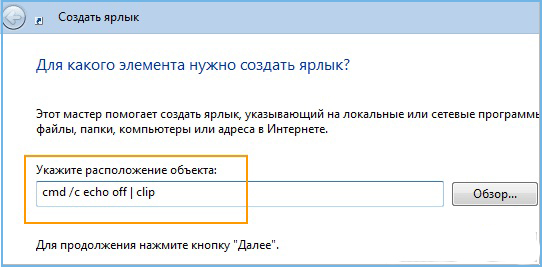
- Printige meeskonna nimi, mis teile meeldib.
Kui soovite etendust kontrollida, kopeerige näiteks midagi Wordis olevat teksti, sisestage veendumaks, et puhver pole tühi, ja käivitage siis loodud käsk. Must aken ilmub hetkeks. Kui see kaob, klõpsake sõnas käsku „sisestage” ja midagi ei juhtu, sest mälu teave on pühitud.
Kuid mälust suure fragmendi eemaldamiseks on lihtsam viis. Kopeerige lihtsalt midagi väga väikest, näiteks üks täht ja programm asendab suure köite uute andmetega (see kiri).
See järgib standardse Windowsi programmi kasutamise peamist puudust, et näha Exchange'i puhvri sisu: mällu salvestatakse ainult uusim teave. Pärast kopeerimist asendatakse eelmine lihtsalt. Ja saate sisestada ainult viimase fragmendi.
Kuid mõnikord lisatakse rakendustele laiendatud võimalusi. Näiteks on Microsoft Office'is võimalik mitte ainult vaadata, vaid ka fragmente valida viimasest koopiast, puhastada ja ka konfigureerida puhvri enda suurust. Lisaks on kõik need andmed, sealhulgas sätted, saadaval igast paketirakendusest.
Puhvri juhtpaneel asub vasakus ülanurgas kodukaardil ". Ikooni "Insert" all on noolega rida, vajutage seda ja avaneb täiendav aken, kus näete kopeeritud andmeid ja valige sisestatavaks vajalik.
Spetsiaalsed Booferi kontaktihaldusprogrammid
Lisaks standardsetele Windowsi tööriistadele on palju spetsiaalseid programme, mis võimaldavad teil avada Exchange'i puhver arvutis, vaadake, mis seal asub, puhastage või valige vajalikud andmed.
Sellised rakendused on:
- Lõikesari;
- CLCL;
- ClipboardViewer;
- AAP assistent ja paljud teised.
CLIPDIRY - programm, mis säilitab andmeid ajaloos, salvestab need isegi pärast arvuti taaskäivitamist, võimaldab teil kasutada kuumaid klahve, luua malle, panna silte, on mugav navigeerimine. Isiklikuks kasutamiseks tasuta rakendus.
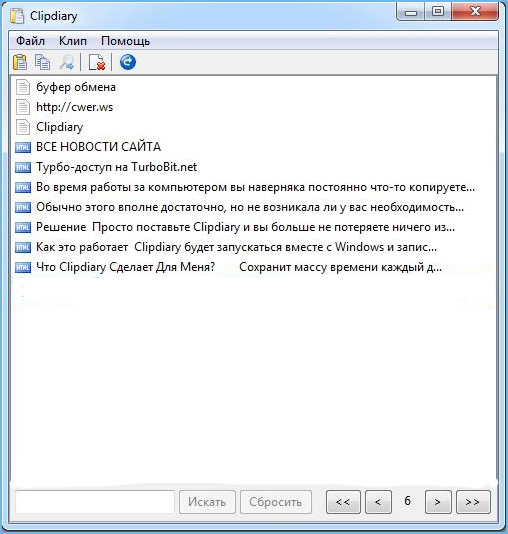
CLCL on lihtne tasuta utiliit, mis sarnaneb standardse Windowsi tööriistaga erinevusega, mis võib salvestada varasemaid koopiaid, mitte ainult viimast. Programmi on lihtne hallata ja see ei vaja installimist. Salvestab andmed ka pärast arvuti väljalülitamist.
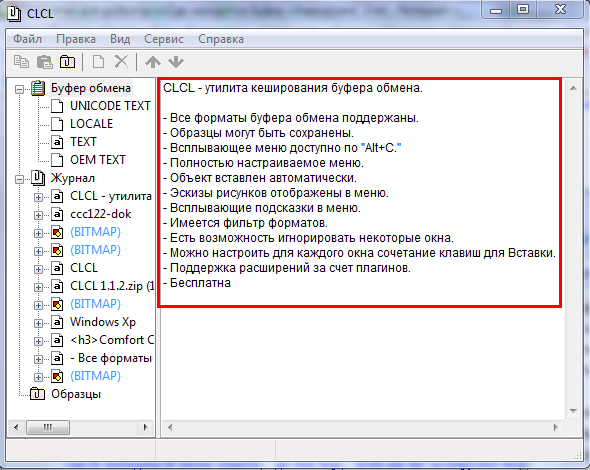
Lõikelaua vaataja- programm reaalajas vahetuspuhvritega töötamiseks. Ei salvesta andmeid pärast taaskäivitamist. Kuid sellel on kasulik funktsioon andmete salvestamisel failile ja sellest taastada. Seega saate vahetuspuhvri sisu teise arvutisse üle kanda.
AAP -i assistent on võimas programm tekstiandmetega töötamiseks: salvestab ajaloo, kasutab kuuma klahve, analüüsib ja töötleb teksti enne sisestamist, võrku juurdepääsu võimalust (Interneti kaudu), meeldetuletusi, konverteerimist, kiiret klaviatuuri paigutust ja paljusid klaviatuuri paigutuse muutmist ja paljusid Muud kasulikud funktsioonid.
Need on vahendid vahetuspuhvri avamiseks ja selle sisu kontrollimiseks. Tavakasutajatel on piisavalt standardseid Windowsi tööriistu, kui töötate teatud tüüpi teabega, eriti kui sageli korduvate andmeplokkidega.
- « BenQ projektori ühendus ja konfiguratsioon
- Printeri HP LaserJet 1018 installimine ja konfiguratsioon »

